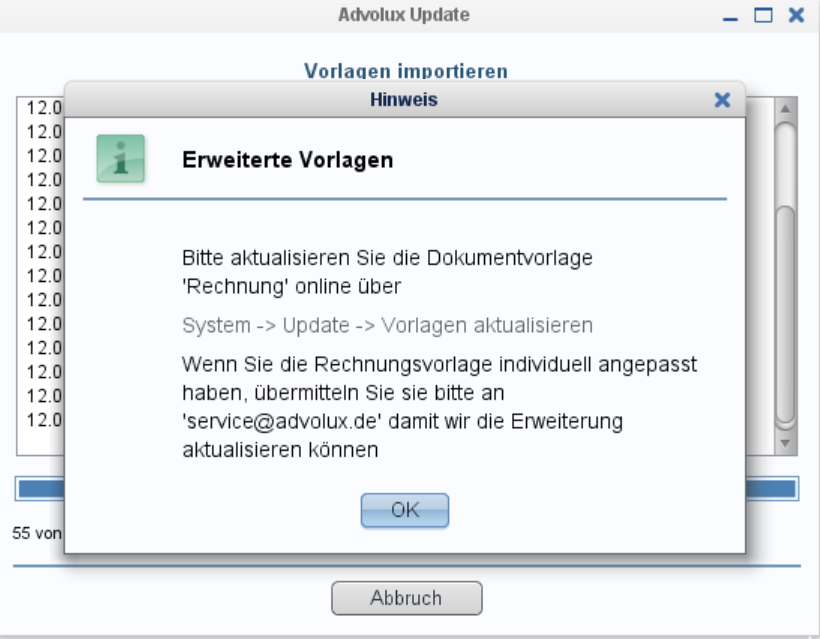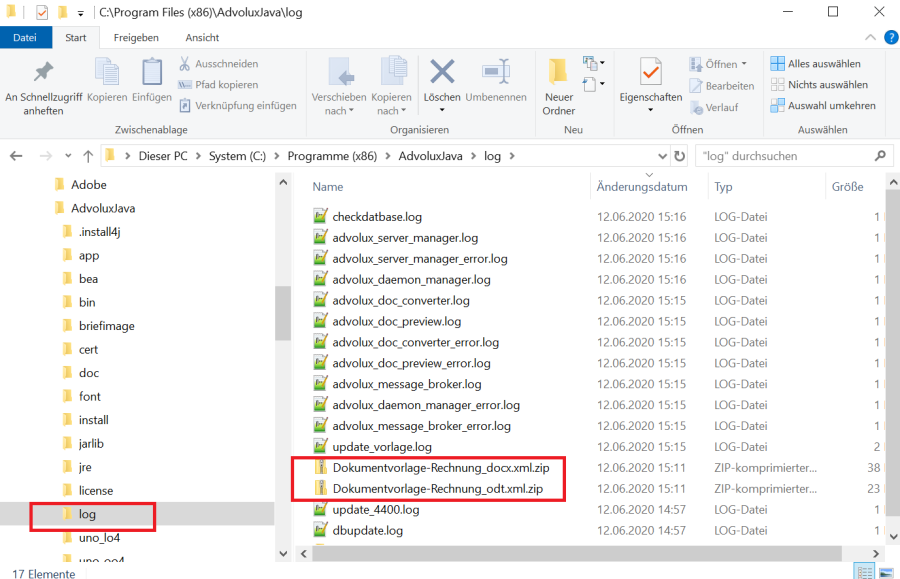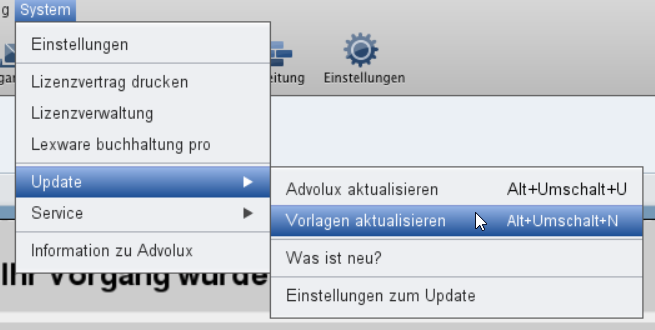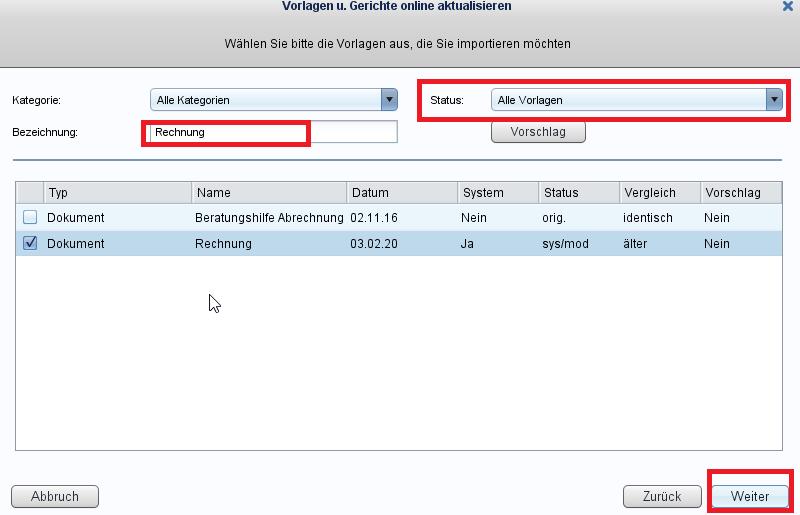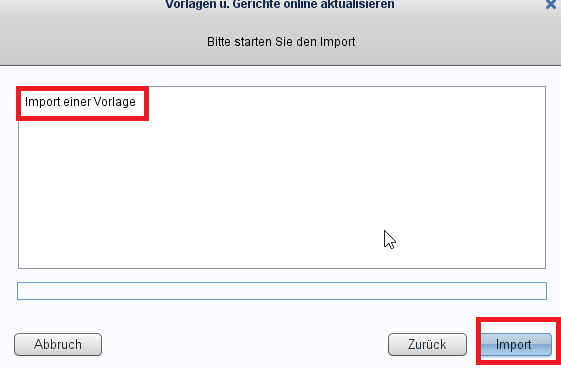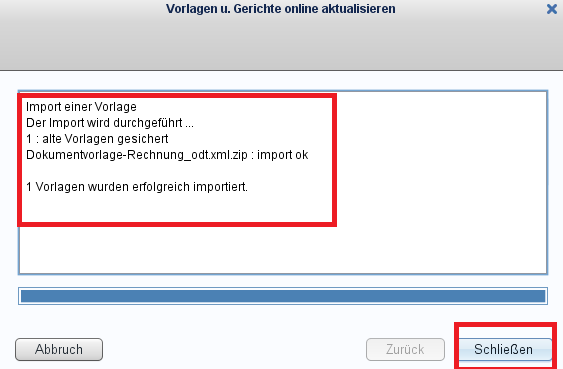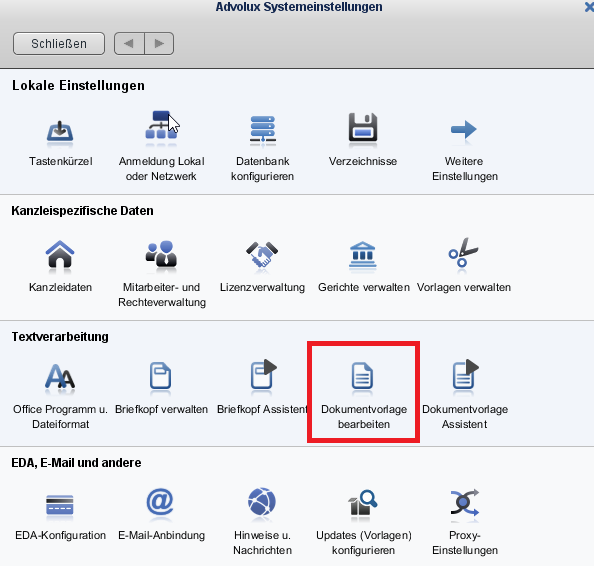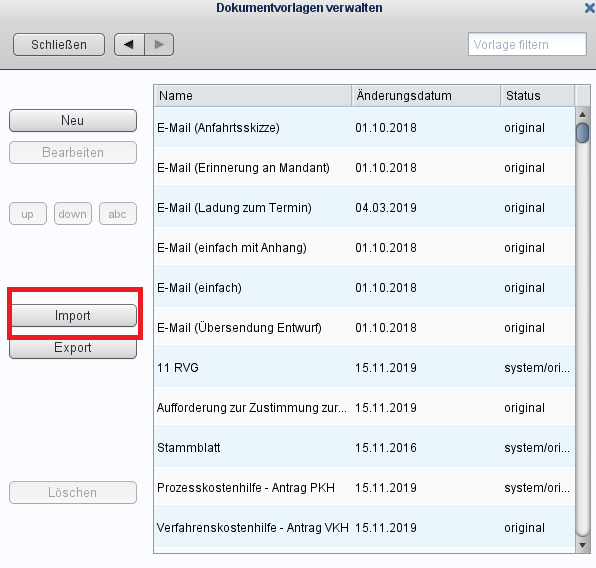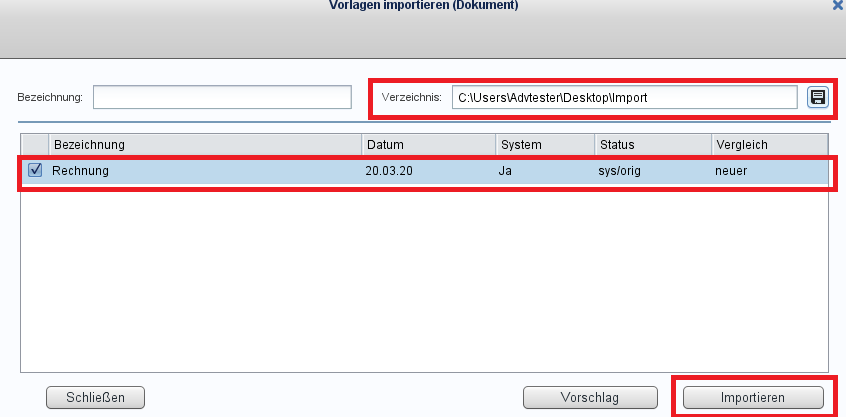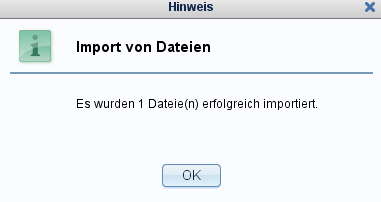Möglicher Vorlagen-Export beim Update, wenn Java-Code enthalten
Beim Update auf die Version 4.400 kann es vorkommen, dass Sie folgende Meldung bekommen:
Oder Sie erhalten eine ähnliche Meldung, wenn mehr als eine Vorlage exportiert wurde.
Dies bedeutet:
Es wurden beim Update Vorlagen gefunden, die Java-Code enthalten. Diese wurden automatisch exportiert, und zwar in das Log-Verzeichnis im Programmverzeichnis von Advolux.
Möglichkeit1:
Der einfachste Fall ist, dass Sie die Original-Rechnungsvorlage haben und diese nicht geändert haben.
Dann können Sie einfach die Vorlage selbst updaten.
Klicken Sie bitte auf "System/Update/Vorlagen aktualisieren und dann "Vorlagen online updaten".
Geben Sie bei Bezeichnung "Rechnung" ein und stellen den Status auf "Alle Vorlagen".
Markieren Sie unten "Rechnung" und klicken dann auf "Weiter".
Das folgende Bild sollte wie unten aussehen. Klicken Sie auf "Import".
Das Ergebnis:
Schließen Sie beide Fenster mit "Schließen". Nun ist die neue Rechnungsvorlage importiert und Sie können wieder Rechnungen erstellen.
Möglichkeit 2:
Sie haben die Vorlage "Rechnung" an Ihre Bedürfnisse angepasst gehabt und/oder noch weitere eigene Rechnungs-Vorlagen erstellt.
Falls Sie beim Update eine Meldung bekamen und Ihre Vorlagen in das Programm-Verzeichnis von Advolux/log exportiert wurde, senden Sie uns diese bitte an service@advolux.de. Wir werden diese zeitnah anpassen und Ihnen dann zurücksenden. Sie müssten die geänderte Vorlage dann importieren (siehe unten).
Speichern Sie die von uns zurückbekomme Vorlage in einen Ordner auf der Festplatte, im Beispiel haben wir den Desktop gewählt und dort ein Verzeichnis "Import" erstellt.
Falls Sie das Procedere auf einem Server-Rechner durchführen, stellen Sie bitte erst sicher, dass bei "Office Programm u. Dateiformat" der richtige von der Kanzlei verwendete Dokumenttyp eingestellt ist (.docx oder .odt).
Gehen Sie in Advolux auf "System/Einstellungen/Dokumentvorlage bearbeiten".
Wählen Sie "Import".
Stellen Sie mit dem Symbol rechts das Verzeichnis ein, in dem sich die geänderte Vorlage befindet/befinden und übernehmen dieses. Dann sollte folgendes Bild erscheinen (oder es werden mehrere Vorlagen angezeigt, falls Sie mehrere an uns gegeben hatten.
Wählen Sie die Vorlage mit dem Häkchen aus und klicken auf "Importieren".
Nun sollte dieses oder ein ähnliches Bild zu sehen sein. Mit "OK" beenden und alle noch offenen Fenster mit "Schließen" zumachen.
Nun kann mit den geänderten Vorlagen gearbeitet werden.